Outlook で Exchange Server 認証を構成する方法
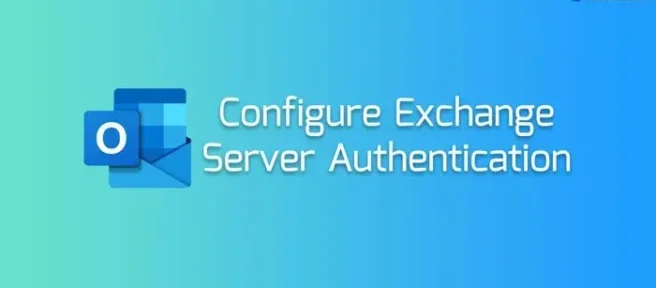
Outlook で Exchange Server 認証を切り替えるか構成する場合は、この記事が役に立ちます。ローカル グループ ポリシー エディターとレジストリ エディターを使用して、さまざまな Exchange Server 認証プロトコルを切り替えることができます。
ローカル グループ ポリシー エディターを使用する場合は、Office の管理用テンプレートをインストールする必要があります。そうしないと、以下のパスを見つけることができません。
Outlook で Exchange Server 認証を構成する方法
Outlook で Exchange Server 認証を構成するには、次の手順を実行します。
- タスクバーの検索ボックスで編集グループ ポリシーを検索します。
- 検索結果をクリックします。
- ユーザー構成で Exchange に移動します。
- Authentication with Exchange Server 設定をダブルクリックします。
- [有効] オプションを選択します。
- ドロップダウン リストを展開します。
- 認証プロトコルを選択します。
- [OK] ボタンをクリックします。
これらの手順について詳しく調べてみましょう。
まず、コンピューターでローカル グループ ポリシー エディターを開く必要があります。そのためには、タスクバーの検索ボックスで編集グループ ポリシーまたはgpedit.mscまたはgpeditを検索し、個々の検索結果をクリックします。
このユーティリティを開いた後、次のパスに移動します。
ユーザーの構成 > 管理用テンプレート > Microsoft Outlook 2016 > アカウント設定 > Exchange
Exchange フォルダーには、Authentication with Exchange Serverという名前の設定があります。この設定をダブルクリックして、[有効] オプションを選択する必要があります。
次に、ドロップダウン リストを展開し、認証プロトコルを選択します。参考までに、次のオプションがあります。
- Kerberos/NTLM パスワード認証
- Kerberos パスワード認証
- NTLM パスワード認証
- スマート カードを挿入する
完了したら、[ OK ] ボタンをクリックして変更を保存できます。次に、Outlook アプリを再起動する必要があります。
元の設定に戻したい場合は、ローカル グループ ポリシー エディターで同じ設定を開き、[未構成] オプションを選択する必要があります。
前述のように、レジストリ エディターを使用して変更を行うことができます。その方法を選択する場合は、最初にシステムの復元ポイントを作成することをお勧めします。
Outlook で Exchange Server 認証プロトコルを切り替える方法
Outlook で Exchange Server 認証プロトコルを切り替えるには、次の手順を実行します。
- Win+R を押して、実行プロンプトを開きます。
- regedit と入力し、Enter ボタンを押します。
- [はい] ボタンをクリックします。
- HKCU の Microsoft\office\16.0 に移動します。
- 0 > New > Key を右クリックし、名前を outlook に設定します。
- Outlook > New > Key を右クリックし、security という名前を付けます。
- セキュリティ > 新規 > DWORD (32 ビット) 値を右クリックします。
- 名前を authenticationservice として設定します。
- それをダブルクリックして、値のデータを設定します。
- [OK] ボタンをクリックします。
これらの手順について詳しく学びましょう。
開始するには、Win+Rを押して実行プロンプトを開き、regeditと入力してEnterボタンを押し、Yesボタンをクリックします。コンピューターでレジストリ エディターが開きます。完了したら、次のパスに移動する必要があります。
HKEY_CURRENT_USER\Software\Policies\Microsoft\office\16.0
このパスが見つからない場合は、Microsoft キーの下にサブキーを作成する必要があります。次に、 16.0 > New > Keyを右クリックし、名前をoutlookに設定します。
次に、同じ手順を繰り返して、outlook キーの下にサブキーを作成し、securityという名前を付けます。次に、 security > New > DWORD (32-bit) Valueを右クリックし、 authenticationserviceという名前を付けます。
その後、それをダブルクリックして、値のデータを次のように設定します。
- Kerberos/NTLM パスワード認証: 9
- Kerberos パスワード認証: 10
- NTLM パスワード認証: a
- スマート カードを挿入します: 8000f000
最後に、[ OK ] ボタンをクリックして変更を保存し、コンピューターを再起動します。
工場出荷時のデフォルトを選択するには、REG_DWORD 値を削除する必要があります。そのためには、それを右クリックし、[削除] オプションを選択して、[はい] ボタンをクリックします。通常どおり、変更を適用するにはコンピューターを再起動する必要があります。
オンプレミスの Exchange 組織と Exchange Online 組織の間で OAuth 認証をどのように構成しますか?
Outlook OAuth 認証を構成するには、最初に Exchange Online PowerShell に接続する必要があります。次に、次のコマンドを入力して有効にします Set-OrganizationConfig -OAuth2ClientProfileEnabled $true。先進認証を無効にする場合は、次のコマンドを入力します: Set-OrganizationConfig -OAuth2ClientProfileEnabled $false. 変更を確認したい場合は、次のコマンドを使用できます Get-OrganizationConfig | Format-Table Name,OAuth* -Auto。
Outlook が Exchange Server に接続しないのはなぜですか?
Outlook 認証で問題が発生した場合は、主に 2 つの点を確認する必要があります。1 つ目は Exchange Online PowerShell です。参考までに、すべてのコマンドは上記に記載されています。一方、ローカル グループ ポリシー エディターを使用して設定を確認できます。



コメントを残す